iMobie Inc.
DroidKit公式サイト(2.0.2 Windows):https://bit.ly/3Q9Ni0x
DroidKitは12月14日に新バージョン(2.0.2 Windows)に更新しました。このバージョンはいくつかのバグを修復しました。
近年、エクスペリア、ギャラクシー、AQUOSケータイだけでなく、OPPOのスマートフォンを入手するユーザーが多くなっています。異なるブランドなので、もしお使いのOPPOのスマートフォンの画面ロックがわからなくなってしまったら、どうすればいいでしょうか?そのため、今回はお使いのOPPOの画面ロックを解除できない時の対策をご紹介します。
目次
3ステップでOPPOをリカバリモードに入る方法
専門ツールDroidKitでOPPOの画面ロックを解除する
Part 1.3ステップでOPPOをリカバリモードに入る方法
一般的には、OPPOスマホのパスワードを忘れたら、リカバリーモードで画面ロックを強制的に解除できます。しかし、Androidバージョンが違っていますので、リカバリモードに入る手順も違います。
OPPOリカバリモードに入る方法は次のとおりです:
ステップ1.OPPO本体の電源をオフにします。
*タッチパネルが反応しない場合、電源ボタンと音量アップボタンを同時長押しで、強制的に切ります。
ステップ2.電源がオフの場合、電源ボタンと音量ダウンボタンを同時長押しします。
ステップ3.画面が起動して、OPPOがリカバリーモードへ入ります。
Part 2.専門ツールDroidKitでOPPOの画面ロックを解除する
OPPOの画面ロックを解除できない時の対策|DroidKit:https://bit.ly/3Q9Ni0x
DroidKitはAndroidスマホ画面ロック解除のソフトとして、OPPOのパスワードを忘れた時に、強制的に解除できます。
パスワード、パターン、生体認証など様々なタイプの画面ロックを削除することができます。さらに、OPPO以外にもGalaxy、Xperia、HUAWEI、Xiaomiなどの製品にも対応しています。
ステップ1.DriodKitのホーム画面で「画面ロックを削除」を選択してクリックします。
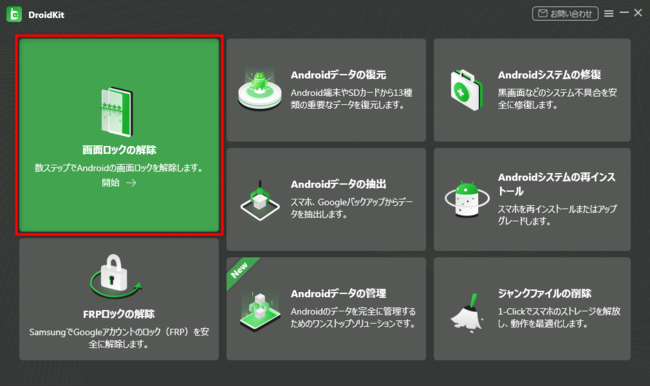
ステップ2.構成ファイルをダウンロードして、解除プロセスに入ります。
ステップ3.手順によって、OPPOをリカバリーモードに入れます。
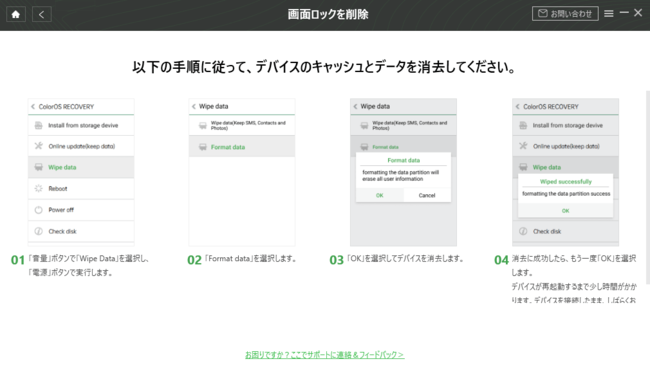
ステップ4.しばらくすると、OPPOの画面ロックを強制削除しました。
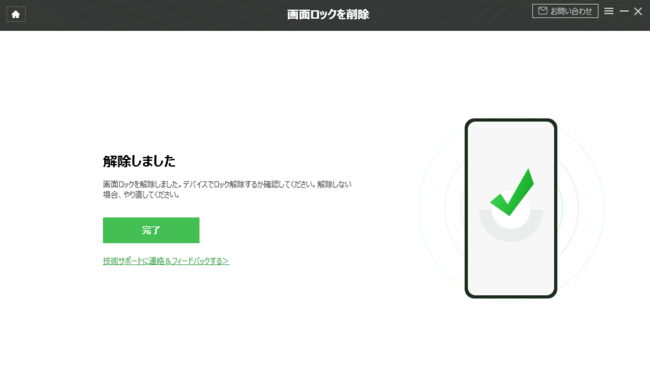
Part 3.DroidKitに関する情報
DroidKitはスマホの画面ロックを解除できるだけでなく、Androidデバイスから紛失したデータを復元、AndroidのデータをPCにバックアップ・移行、SDカードのデータを復旧、さらにSamsungデバイスのシステムを修正することもできます。
👍Androidデバイスマネージャーでロックを解除する方法
https://www.imobie.jp/android-recovery/android-device-manager-unlock.htm
👍壊れたスマホからデータを取り出す方法
https://www.imobie.jp/support/retrieve-data-from-a-broken-smartphone.htm
👍Xperiaの画像をパソコンに保存する方法
https://www.imobie.jp/support/save-photos-from-xperia.htm
👍Android OSを再インストールする方法
https://www.imobie.jp/android-tips/reinstall-android-os.htm
👍AndroidスマホからデータをPCにバックアップする
https://www.imobie.jp/support/backup-android-to-pc.htm
【iMobie(アイ・モビー)社について】
設立からiPhoneやiPad、iPodといったiOSデバイス関連ソフトウェアの開発と販売を行っており、主な製品としてiOSデータ管理ソフトAnyTrans、紛失されたiOSデータを復元する「PhoneRescue」、iPhone内の不要ファイルを削除する「PhoneClean」、Macをクリーンアップ・メンテナンスする「MacClean」、iPhoneのロック解除に役立つ「AnyUnlock」、iPhoneのシステム修復ツール「AnyFix」、Android画面ロック解除ソフト「DroidKit」などがあります。










































































